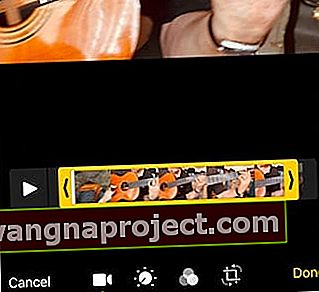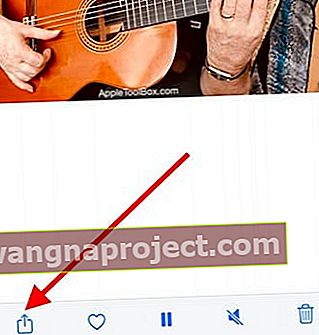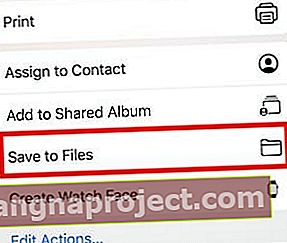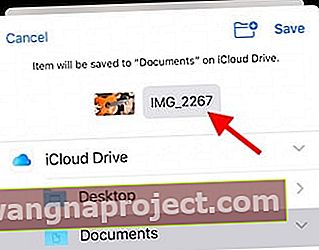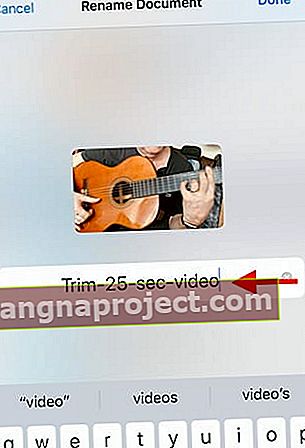İOS 13 ve iPadOS'un piyasaya sürülmesiyle Apple, Fotoğraflar uygulamasına birçok yeni ve akıllı özellik ekledi. Fotoğraflar / Videolar düzenleme tarafında, önemli bir şeyi gözden kaçırmış olabileceği küçük bir işlev vardır. İOS 13'te düzenleme ekranından kırpılmış bir videoyu kaydetmenin ve yeniden adlandırmanın sezgisel bir yolu yoktur.
İlişkili:
Düzenlemelerinizi tamamlayıp videoyu Fotoğraflar Uygulamasını kullanarak kestikten sonra, size "Farklı kaydet" seçeneği sunmadan otomatik olarak albümlerinize kaydeder. Bazı kullanıcılar, kırpılmış videoyu paylaştıklarında, kırpılmamış orijinal sürümü paylaştıklarını da keşfetti.
Esasen, kısaltılmış ve kısa bölüm yerine mesajcınıza 5 dakikalık bir video paylaşıyorsunuz.
Bu sorunun önümüzdeki iOS 13.2'de anlamlı bir şekilde çözüldüğünü umuyoruz. Bu arada, iOS 13 ve iPadOS'ta kırpılmış videoları kaydetmek ve göndermek için bu geçici çözümden yararlanıyoruz.
İOS 13 ve iPadOS'te Videoları Kırpın, Kaydedin ve Yeniden Adlandırın
- Fotoğraflar Uygulamasını açın ve düzenlemek istediğiniz video küçük resmine dokunun
- Düzenleme moduna girmek için ekranın sağ üst köşesindeki Düzenle simgesine dokunun

- Ekranın altında tanıdık düzenleme araçlarını görmelisiniz
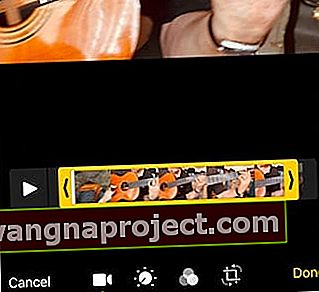
- Videoyu kırpmak için kare görüntüleyicinin herhangi bir ucunu sürükleyin ve
- Ekranın sağ alt köşesindeki 'Bitti'ye dokunun
- Ekranda 'Video Kaydetme' ilerlemesini göreceksiniz

- Bu sonraki ekranda, sol alt köşedeki Paylaş sayfasına dokunun.
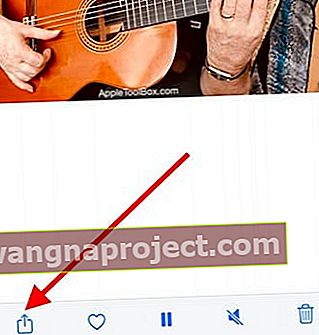
- En alttaki 'Dosyalara Kaydet'i seçin
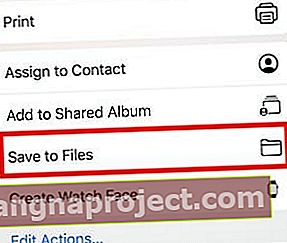
- Varsayılan dosya adına tıklayın
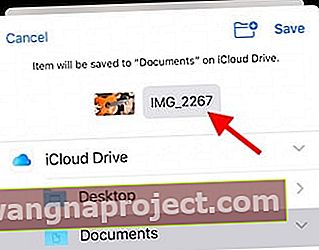
- Tercihinize göre yeniden adlandırın ve Bitti'ye dokunun.
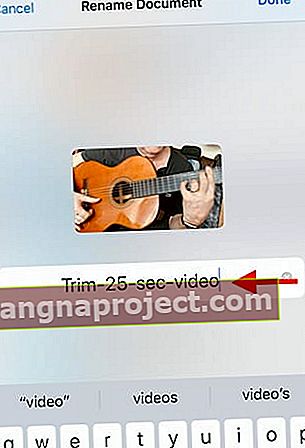
- Konumu seçin ve videoyu saklamak için 'Kaydet'e dokunun
- Dosyalar uygulamasını açın ve kaydedilen videoyu Fotoğraflar uygulaması yerine oradan paylaşın
8. Adımda, 'Bir Albüme Kaydet'i de seçebilir ve kısaltılmış videolarınız için yeni bir albüm oluşturabilirsiniz, böylece genel Videolar albümünde orijinal videoyu bulup ayırt etmek daha kolay olur.
Bu geçici çözümün en büyük avantajı, kısaltılmış videoyu Dosyalar uygulamasını kullanarak beğeninize göre yeniden adlandırmanıza izin vermesidir. Dezavantajı, kırpılan videoyu iki kez kaydetmenizdir; bir kez Fotoğraflar'da (varsayılan olarak) ve ardından Dosyalar'da. Cihazınızda depolama konusunda endişeleriniz varsa geri dönüp görüntüleri Fotoğraflar'dan silmeniz gerekebilir.
Bugün kırpılmış videolarınızı nasıl kaydediyorsunuz? Video düzenlemelerinizi yönetmek için üçüncü taraf bir uygulama kullanıyor musunuz? Düşüncelerinizi duymak isteriz ve Apple'ın Fotoğraflar uygulamasını kullanarak iPhone'da video düzenleme konusunda en sevdiğiniz ipuçlarını veya püf noktalarını paylaşabilirseniz seviniriz.